Excel: Primorati prikazati poziv za "Odpri samo za branje"

Prikazujte poziv na Microsoft Excel za Office 365 datoteke, ki pravi Odpri samo za branje s pomočjo tega vodnika.
Tukaj je opisano, kako lahko skrbniki IT izbrišejo stare račune Office 365 in odstranijo tudi licence, da se izognejo plačilu za neuporabljene/izbrisane uporabniške račune.
Obiščite skrbniško središče Microsoft 365
Prepričajte se, da je stikalo Poskusi novo skrbniško središče vklopljeno na vrhu
V stranski vrstici kliknite Uporabniki, izberite uporabnika, ki ga želite izbrisati, in izberite Izbriši uporabnika
Pojdite na stran za obračunavanje v skrbniškem središču Microsoft 365
Kliknite stran Izdelki in storitve
Izberite naročnino in nato izberite Dodaj/Odstrani licence, da izbrišete licenco.
Kadarkoli nekdo zapusti službo ali ni več v organizaciji, je smiselno izbrisati svoje podatke in jih odstraniti iz storitve Office 365. To ne sprosti le mesta za bodoče zaposlene, ampak uporabniku prepreči vrnitev in dostop do svojih podatkov. Prav tako odpravlja plačilo dodatne naročnine na Office 365 za uporabnika. V tem priročniku si bomo ogledali, kako lahko skrbniki za IT izbrišejo stare račune Office 365.
Preden se lotimo česar koli, bomo omenili, da je to vodnik samo za skrbnike IT. Uporabniške račune lahko izbrišejo samo ljudje, ki imajo globalna skrbniška ali uporabniška dovoljenja za Office 365 za podjetje ali šolo. Omeniti velja tudi, da ima skrbnik za IT le 30 dni za obnovitev računa, preden bodo podatki uporabnika trajno izbrisani.
Omenili bomo tudi, da tudi če izbrišete uporabnika storitve Office 365, boste še vedno plačali njegovo licenco. Če se želite izogniti dodatnemu plačilu, boste morali narediti dodaten korak in prenehati plačevati licenco ali jo premakniti k drugemu uporabniku.
Če je izguba ključnih informacij o podjetju zaskrbljujoča, obstajajo načini za varnostno kopiranje podatkov nekdanjega uporabnika , če je potrebno. Nazadnje je še vedno mogoče obdržati uporabnikovo e-pošto, preden izbrišete račun, tako da e-pošto premaknete na drugo lokacijo. Skrbniki IT z naročninami na Office 365 na ravni podjetja lahko ohranijo tudi podatke o nabiralniku izbrisanega uporabniškega računa Office 365, tako da ga spremenijo v neaktiven nabiralnik.
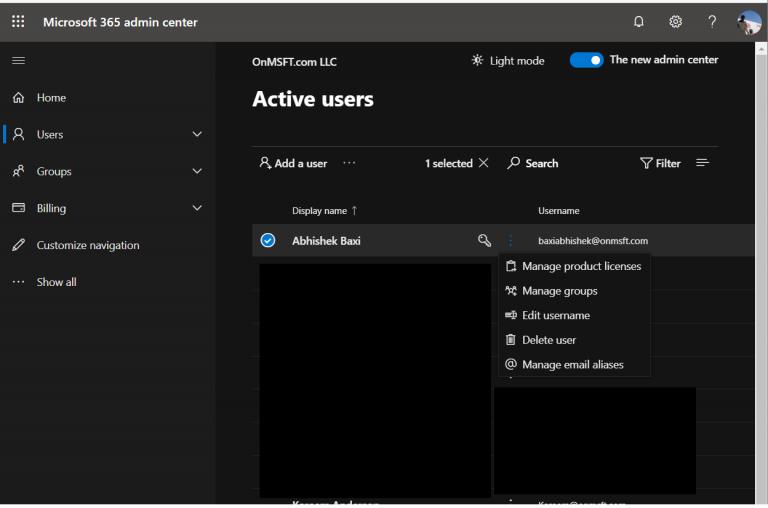
Če brišete uporabniški račun, ki ste ga pretvorili v nabiralnik v skupni rabi, je pred izbrisom uporabnika potrebna posebna pozornost. Posebna pozornost je potrebna tudi, če ste na računu nastavili posredovanje e-pošte.
Razlog zakaj? Ko oseba odgovori na sporočilo, poslano v skupni nabiralnik, se zdi, da je e-poštno sporočilo iz skupnega nabiralnika in ne posameznega uporabnika. Poleg tega je posredovanje e-pošte odvisno tudi od tega, ali je dejanski račun še vedno aktiven, in če izbrišete račun, bo nabiralnik postal neaktiven. V teh primerih Microsoft priporoča, da prenehate plačevati licenco, namesto da izbrišete račun (kar opisujemo v naslednjem razdelku).
Kakorkoli že, če želite začeti z brisanjem računa ali uporabnika za Office 365, boste morali obiskati skrbniško središče za Microsoft 365 . Od tu se boste želeli prepričati, da je stikalo Poskusi novo skrbniško središče preklopljeno na vrhu. Nato lahko v stranski vrstici kliknete Uporabniki, izberete uporabnika, ki ga želite izbrisati, in izberete Izbriši uporabnika.
Skrbniki IT z bolj poglobljenimi izkušnjami lahko tudi odstranijo veliko uporabnikov hkrati s cmdletom Remove-MsolUser PowerShell. Ne bomo se spuščali v tehnične vidike tega, vendar si o tem lahko preberete tukaj, če želite .
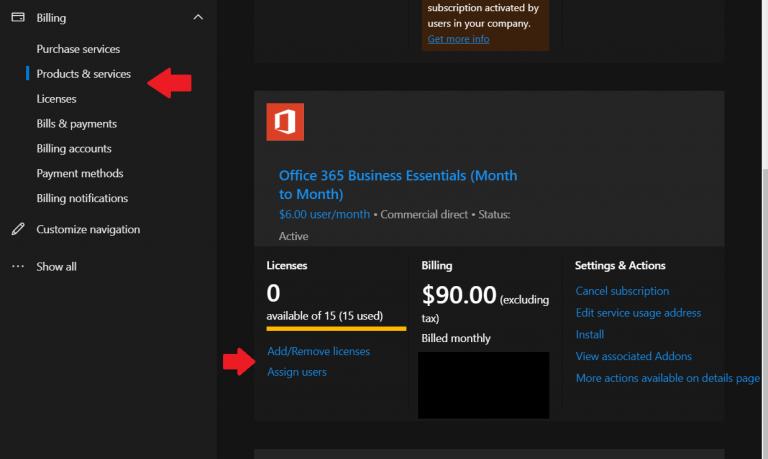
Ponovno brisanje računa Office 365 še vedno pomeni, da boste plačali licenco. Za licenco lahko prenehate plačevati tako, da naredite naslednje. Najprej boste želeli iti na stran za obračunavanje v skrbniškem središču Microsoft 365 . Nato boste želeli klikniti stran Izdelki in storitve. Nato lahko izberete naročnino in nato izberete Dodaj/Odstrani licence, da izbrišete licenco. Po potrebi lahko licenco z iste strani dodelite tudi komu drugemu. Zavedajte se, da ne bo, ne bo dodeljeno nekomu samodejno.
Odvisno od vaše situacije morda ne boste mogli odstraniti ustrezne licence, ko odstranite uporabnika Office 365 (v tem primeru lahko še vedno znova dodelite zdaj sproščeno licenco novemu uporabniku). To se bo zgodilo, če ste licence kupili prek partnerja ali količinskega licenciranja. Prav tako morda ne boste mogli odstraniti licenc, če plačujete za letni načrt ali če ste sredi obračunskega cikla. V tem primeru licence ne boste mogli odstraniti iz svoje naročnine, dokler vaša obveznost ni izpolnjena. Več o brisanju računov Office 365 iz Microsofta lahko izveste tukaj .
Prikazujte poziv na Microsoft Excel za Office 365 datoteke, ki pravi Odpri samo za branje s pomočjo tega vodnika.
Pokažemo vam, kako omogočiti ali onemogočiti vidne možnosti odložišča v aplikacijah Microsoft Office 365.
Preprečite, da bi se pogosto opozorilo pojavilo, ko odprete datoteke prek hiperpovezave znotraj datotek Microsoft Office 365.
Praktični vodič, ki prikazuje, kako uvoziti diapozitive iz druge datoteke predstavitve Microsoft PowerPoint 365.
Microsoft Teams za Android zdaj podpira vgrajeno prevajanje sporočil, da omogoči komunikacijo med delavci, ki govorijo različne jezike.
Platforma telefonov Microsoft Teams je prejela več nadgradenj funkcij, vključno z aplikacijo Ljudje, napisi v živo in interoperabilnostjo Teams-Skype.
Microsoft Forms vam zdaj omogoča, da svoje digitalne vprašalnike ali odgovore iz ankete delite z določenimi uporabniki ali skupinami v vaši organizaciji.
Microsoft Teams zdaj omogoča kopiranje katerega koli obstoječega načrta v skupine ali ekipe Teams. Platforma za sodelovanje je integrirana z Microsoft Plannerjem.
Microsoft Planner je sistem za upravljanje opravil v slogu Kanban, ki je namenjen zaposlenim ekipam in oddaljenim delavcem. Načrtovalnik vam lahko pomaga organizirati, dodeliti in slediti nalogam
Dodatki za Office 2016 vam omogočajo razširitev zmogljivosti, funkcionalnosti in funkcij Officeovih odjemalcev, kot so Word, Excel, PowerPoint in Outlook z uporabo
pojdite na stran »Dostop do službe ali šole« Windows 10 vključuje poenostavljene možnosti za ohranjanje povezave s službenim ali šolskim računom v vaši osebni napravi.
Tukaj je nekaj pogostih težav z besedami in kako jih lahko odpravite
Stike lahko dodate neposredno iz e-pošte, iz nič, iz datoteke, Excela in še veliko več. V tem priročniku dobro razložite, kako lahko to storite.
Ste že kdaj želeli vdelati dokument Office 365 na svoje spletno mesto? V tem priročniku si oglejte, kako lahko to storite
Tukaj je opisano, kako se lahko prijavite za predogled nove Microsoftove aplikacije Family Safety za iOS in Android.
S tem vodnikom vam pokažem, kako lahko v nekaj minutah ustvarite življenjepis v programu Microsoft Word.
Bliža se čas diplomiranja, kar pomeni, da bo veliko študentov kmalu izgubilo dostop do svojih šolskih računov Office 365. Če trenutno uporabljate
Če uporabljate Windows 10, ste verjetno opazili obvestilo, ki se občasno prikaže v spodnjem desnem kotu zaslona in vas prosi, da poskusite
Microsoft je pred kratkim odprl svojo zbirko orodij za produktivnost Office in Office 365 omejenemu številu željnih preizkuševalcev. Z blagim
Video je učinkovit način za izmenjavo znanja pri delu na daljavo. Najti mesto, kjer bo video vsebina na voljo vsem, ki jo potrebujejo, je lahko več
Ko delate stran od svoje mize, lahko dostopate do računalnika s povezavo Windows Remote Desktop Connection. Z dohodnimi povezavami z oddaljenim namizjem. Naša navodila vam pomagajo pri konfiguraciji in optimizaciji povezave.
Se sprašujete, zakaj prejemate sporočila v svojem Messengerju, tudi ko ste izklopili svoj Messenger? Preberite to, če želite izvedeti razlog.
Osnovni vodnik za povezovanje z brezžičnim zaslonom v operacijskem sistemu Windows 10. Enostavni koraki in rešitve za težave.
Spremenljivke okolja v Windows 10 so ključne za konfiguracijo aplikacij. Naučite se, kako jih učinkovito urediti in dodati.
Precej preprosto je pridobiti vašo e-pošto iz računa Gmail, ne glede na to, ali je bila shranjena za kasnejšo uporabo ali poslana pomotoma. Preberite članek, če želite izvedeti korake, ki prikazujejo obnovitev na namizju in v mobilni aplikaciji.
Ali menite, da vaše aplikacije v telefonu niso varne? Iščete način za zaklepanje Facebook Messengerja? Preberite članek, če želite izvedeti, kako vstavite geslo v Messenger.
Kako odblokirati nekoga na Facebooku in Facebook Messengerju. Prijavite se v svoj račun Facebook, na mobilnem ali namiznem računalniku, pojdite v Nastavitve> Blokiranje. Kliknite Odblokiraj.
Medtem ko bo televizor verjetno dobro deloval brez internetne povezave, če imate kabelsko naročnino, so ameriški uporabniki začeli preklopiti na spletno
Tako kot v resničnem svetu se bodo vaše stvaritve v igri Sims 4 sčasoma postarale in umrle. Simčki se naravno starajo skozi sedem življenjskih obdobij: dojenček, malček, otrok, najstnik,
Obsidian ima več vtičnikov, ki vam omogočajo oblikovanje zapiskov ter uporabo grafov in slik, da jih naredite bolj smiselne. Čeprav so možnosti oblikovanja omejene,

























